Како повећати брзину преузимања у Фирефок-у
Да ли се суочавате са спором брзином преузимања на Фирефок-у(slow download speed on Firefox) ? У овом посту ћемо показати како можете да подесите свој Фирефок(Firefox) претраживач да бисте повећали брзину преузимања, променом неких подешавања или коришћењем неких екстензија.
Фирефок(Firefox) је један од популарних веб претраживача и бесплатан је и отвореног кода. Доступан је за различите платформе укључујући Виндовс(Windows) , Мац(Mac) и Андроид(Android) . Осим тога, његова компатибилност са инсталирањем великог броја додатака чини га погодним за пословна окружења. Да би Фајерфокс био бржи(make Firefox faster) , Мозилла(Mozilla) је објавила Фирефок Куантум(Firefox Quantum) , који је бољи и бржи од претходних верзија Фирефок -а. (Firefox)Иако је Фирефок Куантум(Firefox Quantum) брз веб претраживач, неки корисници се и даље суочавају са проблемом споре брзине преузимања.
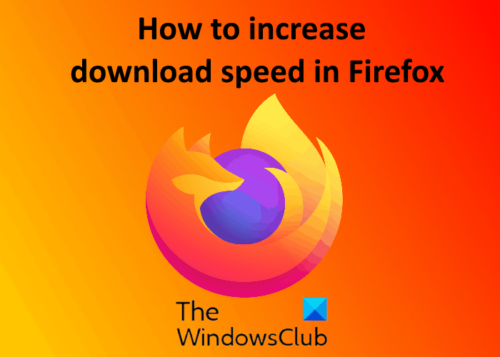
Како повећати брзину преузимања(Download Speed) у Фирефок- у(Firefox)
Разговараћемо о следећим методама:
- Повећајте(Increase) брзину преузимања у Фирефок(Firefox) -у помоћу подешавања абоут:цонфиг.
- Повећајте брзину преузимања у Фирефок(Firefox) -у помоћу екстензије.
- Опште(General) методе за повећање брзине преузимања у Фирефок(Firefox) -у .
1] Повећајте(Increase) брзину преузимања у Фирефок(Firefox) -у користећи подешавања абоут:цонфиг
Пратите доле наведене кораке да бисте омогућили подешавања абоут:цонфиг(about:config) за повећање брзине преузимања и прегледања у Фирефок(Firefox) -у .
1] Покрените Фирефок(Launch Firefox) претраживач и унесите “ абоут:цонфиг(about:config) ” у адресну траку и притисните Ентер(Enter) .
2] Кликните на „Прихвати ризик и настави(Accept the Risk and Continue) “.
3] Откуцајте „ нетворк.хттп.пипелининг(network.http.pipelining) ” у поље за претрагу и подесите вредност на труе тако што ћете двапут кликнути на њу. Ако поставка није омогућена у вашем претраживачу, изаберите Боолеан(Boolean) и кликните на икону плус са десне стране, а затим двапут кликните на њу да бисте је поставили на тачно.

4] Откуцајте „ нетворк.хттп.проки.пипелининг(network.http.proxy.pipelining) ” у траку за претрагу и двапут кликните на њега да бисте поставили вредност на труе. Ако поставка није омогућена у Фирефок(Firefox) -у , следите исту процедуру поменуту у кораку 3.

5] Сада укуцајте „ нетворк.хттп.пипелининг.макрекуестс(network.http.pipelining.maxrequests) ” у поље за претрагу и унесите вредност већу од 30. Поставио сам је на 32. Ако поставка није омогућена, изаберите Број(Number) , а затим кликните на икону плус да бисте унесите вредност.

6] Откуцајте „ нглаиоут.инитиалпаинт.делаи(nglayout.initialpaint.delay) “ и унесите вредност 0.
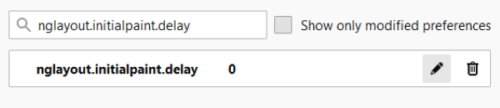
Поново покрените Фирефок и видите.
2] Повећајте(Boost) брзину преузимања у Фирефок(Firefox) -у користећи Турбо Довнлоад Манагер(Turbo Download Manager)
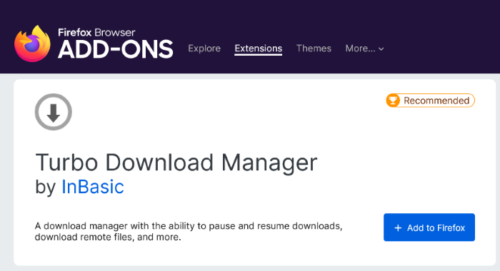
Турбо Довнлоад Манагер(Turbo Download Manager) је бесплатно проширење за Фирефок(Firefox) које повећава брзину преузимања на Фирефок(Firefox) -у . Овај додатак препоручује Мозилла(Mozilla) , што значи да је потпуно безбедан за инсталирање и да нема безбедносних ризика. Притисните(Press) “ Ctrl+Shift+A ” након покретања Фирефок(Firefox) -а и укуцајте Турбо Довнлоад Манагер(Turbo Download Manager) у поље за претрагу. Алтернативно, можете претраживати Фирефок(Firefox) додатке на интернету. Кликните(Click) на дугме „ Додај у Фирефок(Add to Firefox) “ да бисте га додали у Фирефок(Firefox). Користећи ово проширење, можете паузирати преузимања и наставити их касније. Такође приказује колико је процената преузимања завршено.
3] Опште(General) методе за повећање брзине преузимања у Фирефок -у(Firefox)
Хајде да видимо неке опште методе које могу повећати брзину преузимања у Фирефоку(Firefox) и такође је учинити бржим.
- Обришите историју прегледања и податке о колачићима.
- Уклоните непотребне додатке.
- Одржавајте Фирефок ажурираним.
- Затворите картице које нису потребне. Превише(Too) картица утиче на брзину прегледања и преузимања Фирефок(Firefox) -а .
- Освежите Фирефок(Refresh Firefox) . Извезите све своје обележиваче у ХТМЛ(HTML) формату пре него што освежите Фирефок(Firefox) .
Надамо се да је овај чланак решио ваш проблем мале брзине преузимања у Фирефок(Firefox) -у .
Повезане везе које би вас могле занимати:(Related links that may interest you:)
- Фирефок савети и трикови за кориснике оперативног система Виндовс 10(Firefox tips and tricks for Windows 10 users) .
- Мозилла Фирефок наставља да успорава на Виндовс 10(Mozilla Firefox keeps slowing down on Windows 10) .
Related posts
Групно брзо бирање за Фирефок: Важне интернет локације на дохват руке
Да ли Интернет Довнлоад Манагер повећава брзину преузимања?
Како повећати брзину преузимања у Цхроме претраживачу
Увек прикажи дугме Преузми у Цхроме-у, Фирефок-у и Едге-у
Како користити више фасцикли за преузимање у Фирефок-у или Цхроме-у
Интернет Довнлоад Аццелератор Фрее ће убрзати и наставити преузимања датотека
Побољшајте брзину бежичне мреже на Виндовс 10
Антивирус блокира преузимање, веб локацију, камеру, програм, интернет итд.
Преузмите ПДФ уместо прегледа у Цхроме-у и Фирефок-у
Како да подесите прокси сервер у Цхроме-у, Фирефок-у, Едге-у и Опери
Како повећати брзину интернета на свом Андроид телефону
Онемогућите, деинсталирајте Адобе Фласх, Схоцкваве у Цхроме-у, Фирефок-у, Едге-у, ИЕ
Како користити Фирефок Таск Манагер
Ниња Довнлоад Манагер је бесплатна алтернатива Интернет Довнлоад Манагер-у
Онемогућите слике у Цхроме-у, Фирефок-у, Едге-у, Интернет Екплорер-у током прегледавања
Онемогућите ЈаваСцрипт у Цхроме-у, Едге-у, Фирефок-у, Опери, Интернет Екплорер-у
Дозволите или блокирајте искачуће прозоре у Цхроме-у, Фирефок-у, Едге-у, Опери, Интернет Екплорер-у
Како онемогућити поруке из Фирефока у новој картици
Како повећати брзину интернета у оперативном систему Виндовс 11
7 начина на које претраживачи треба да побољшају приватно прегледање (Инцогнито, ИнПривате, итд.)
